Hello friends, हमने अपने पिछले post में बताया था कि wordpress ब्लॉग की database prefix को plugin के द्वारा कैसे change करें? अगर आप इस post को नही पढ़े हो तो पढ़ लीजिए. यदि आप इसे पढ़ लिए हो तो आप जानते होंगे कि हमने उसी post में बताया था कि हम next post में wordpress ब्लॉग की database prefix को manually change करने के बारे में बताएंगे. चलिए आज हम इसी विषय पर चर्चा करते हैं।
अगर आप एक ब्लॉगर हो तो आपको भी हर वक़्त अपने ब्लॉग की security के बारे में चिंता होती होगी. क्योंकि अभी hackers की संख्या बहुत ज्यादा बढ़ गयी है और प्रतिदिन हजारों sites को hack किये जाते हैं. इन्ही को सुनकर या देख कर हमें ब्लॉग की security के बारे में चिंता होने लगती है।
अगर आपका ब्लॉग wordpress पर है तो आपको बता दें कि जब आप wordpress install करते हो तो उसकी security weak होती है. इसे हमें optimize करके strong बनाना पड़ता है. जिससे हमारा site hacker से safe रहता है. WordPress ब्लॉग की security के लिए बहुत सारे optimization करने पड़ते हैं. जिन्हें आप plugin की मदद से आसानी से कर सकते हो।
अक्सर, WordPress users को में देखता हूँ कि ब्लॉग की security के लिए बहुत सारे optimization करते हैं लेकिन एक mistake कर देते हैं. वो ये है कि ब्लॉग की database prefix को change नही करते हैं. हमारे वर्डप्रेस ब्लॉग में default database prefix wp_ होता है. इसे hackers आसानी से guess कर लेता है और हमारे ब्लॉग के database में attack करता है.
आप सभी को पता होगा कि हमारे ब्लॉग की सभी post, pages और बहुत सारे चीजों की data डेटाबेस में ही होती है. इसीलिए इसे ब्लॉग का brain भी कहा जाता है. अगर आपको अपने ब्लॉग को secure रखना है तो सबसे पहले आपको database को secure करना होगा. डेटाबेस secure करने के लिए default prefix को change करना बहुत जरूरी होगा।
In this post, हम आपको ब्लॉग के database prefix को manually change करने के बारे में बताएंगे. जबकि हमने पिछले post में plugin के द्वारा database prefix change करने के बारे में बताया था. अगर आप नए wordpress user हो तो आप हमारे पिछले post को read करके आसानी से ब्लॉग database prefix को change कर सकते हो. अगर आपको समझ मे नही आये तो इस post में बताए गए method को follow करने की कोशिश भी नही करें. क्योंकि बाद में आपको बहुत परेशानी हो सकती है।
WordPress Blog के Database Prefix को Manually कैसे Change करें?
नीचे बताये गए method सिर्फ उन्हीं लोगों के लिए जिन्हें अच्छी technical knowledge हो. यदि आप नए हो तो आप पिछले post को पढ़ सकते हो. अगर नीचे दिए steps आपको अच्छे से समझ मे आये तभी इसे follow करें. में आपको details में बताने की कोशिश करूंगा ताकि आपको अच्छे से समझ मे आये।
अगर आप इस method को follow करके database prefix change करना चाहते हो तो सबसे पहले ब्लॉग की database का full backup बना लीजिए. ताकि अगर कोई issue हो तो backup को फिर से restore कर सकते हो।
Step 1: Edit WP-Config.php
सबसे पहले चरण में आपको wordpress के config.php file को edit करना है और उसमें table prefix को change करना है।
इसके लिए ब्लॉग की cPanel में login करके File Manager पर click करें. उसके बाद Public_html में wp-config.php को select करके Edit पर click करें. अब यहाँ $table_prefix के बाद wp_ होगा, यही आपके ब्लॉग की database prefix है. इसलिए आप wp_ को remove करके कुछ नया prefix रखें. इसमे आप character, number और symbol का नही use कर सकते हो और last में _ add करना जरूरी है। इसमे 7-8 characters का use करेंगे तो अच्छा होगा। जैसे हमने newprefix_ select किया है।
Step 2: Change Prefix in Database:
Now, आपको फिर ब्लॉग के cPanel में login करना है और phpMyAdmin में जाना है।
- अब आपको अपने ब्लॉग की database name पर click करना है।
- अब यहाँ सभी tables को select करना होगा, इसके लिए नीचे Check All ऑप्शन पर tick करें.
- अब यहाँ पर आपको Replace Table Prefix को select करना है।
Replace Table Prefix पर click करते ही एक popup window open होगा. यहाँ पर From सामने पहले वाले prefix को add कीजिए और To में अपने जो नया prefix रखा है वो add करें. जैसे हमने newprefix_ को add किया है। उसके बाद Continue बटन पर click करें।
अब यहाँ पर सभी tables में wp_ के जगह आपने जो prefix add किया था वो आ जायेगा. अभी भी database में कुछ files हैं, जिनमे wp_ prefix ही है. अभी आपका ब्लॉग तो open होगा लेकिन आप dashboard में नही जा सकेंगे. चलिए नीचे steps को follow करके इन prefix को भी rename कर लीजिए।
Step 3: Change Prefix in Yourprefix_Options:
सबसे पहले आप नीचे दिए code को copy कर लीजिए।
SELECT * FROM `newprefix_options` WHERE `option_name` LIKE '%wp_%'
इस code में newprefix_options में newprefix_ के जगह आपने जो prefix रखा है वो replace करें.
- आपको अपने database name पर click करना है. उसके बाद newprefix_options (जहाँ newprefix_ के जगह आपने जो prefix रखा है वो यहाँ replace करें) पर click करना है.
- अब ऊपर SQL टैब पर click करना है।
- अब आपको यहाँ copy किया हुआ code add कर देना है।
- Go बटन पर click करें।
अब आप यहाँ पर देख सकते हो कि wp_user_roles के नाम से एक file show हो रहा है. इसमें wp_ के जगह आपको अपना new prefix replace करना है. इसके लिए Edit पर click करके आप इसकी prefix change कर सकते हो।
Step 4: Change Prefix in Yourprefix_Options:
अब कुछ files और भी हैं, जिनमे अभी भी wp_ prefix ही लगा है. इन्हें भी change करना होगा। इसके लिए पहले आप नीचे दिए code को copy कर लीजिए.
SELECT * FROM `newprefix_usermeta` WHERE `meta_key` LIKE '%wp_%'
इस code में newprefix_usermeta में newprefix_ के जगह आपने जो prefix रखा है वो replace कर दीजिए।
- अपने ब्लॉग की database name पर click करके newprefix_usermeta (यहाँ newprefix_ के जगह आपका prefix होगा) पर click करें।
- अब ऊपर में SQL टैब पर click करें।
- अब यहाँ पर आपको ऊपर copy किये हुए code को add करना है.
- अब Go बटन पर click करें।
अब यहाँ अगले page में wp_capabilities, wp_user_level, wp_user-sittings, wp_user-sittings-time, wp_dashboard_quick_press_last_post_id ये सभी files show होंगे. इसमे wp_ prefix लगा है. इसलिए आपको एक एक करके Edit पर click करना है और आपने जो prefix रखा है wp_ के जगह उसे replace करना होगा। इसी तरह जितने files के शुरू में wp_ है उसे edit करके अपना prefix replace कर दीजिए।
अब आपके ब्लॉग की database prefix change हो गयी है. इससे आपके ब्लॉग की security और भी ज्यादा strong हो गया होगा. अगर अभी भी आपके database में कोई file ऐसा है, जिसके शुरू में wp_ लगा है तो इसे आपने जो prefix रखा है, उसमे change कर दीजिए।
उम्मीद करते हैं कि आपको यह post पसंद आया होगा और आपके लिए यह helpful हुआ होगा. इससे सम्बन्धित सवाल के लिए comment करें. इसे social media में share जरूर करें।



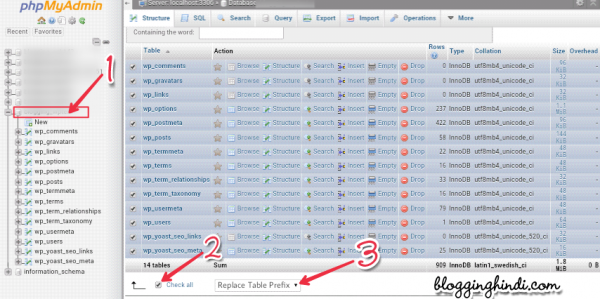



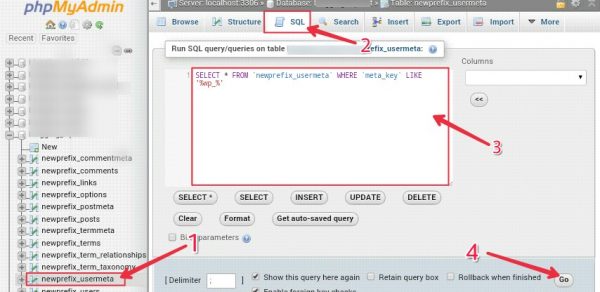

Sr bahut badhiya article likha hai aapne. yh apost sabhi blogger ki liya helpful hogi.
Thanks Rajeev bhai. Keep visiting.
Mai wordpress se blogger par move karna chahta hun lekin backup leke blogger par upload kar raha hun nahi ho raha failed bata raha hai aur file size 1.7mb hai sirf fir bhi plz aap kardenge mai mail karke login dedun
Jab aap WordPress me Export karoge to wo file WXR format me hoga. Pahle use apko XML me convert karna hoga fir Blogger par import karna.